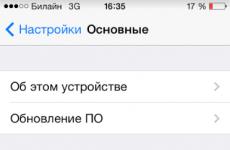Компьютер сам перезагружается. Что делать, если ПК сам перезагружается?! Компьютер постоянно перезагружается что за фигня
И вы находитесь в Москве или МО, вы можете обратиться к нам - оформите заявку на выезд мастера, он приедет и восстановит / настроит работу вашего компьютера.
Обратите внимание. Эта статья не о циклической перезагрузке компьютера во время включения и загрузки операционной системы. Эта статья о внеплановой перезагрузке компьютера во время какого-либо действия пользователя (запуска определенной программы, игры, подключении периферии (сканера, принтера)) или при наступлении/стечении других определенных событий (перегрев, неумелое обращение, выход из строя «железа» и сбои в работе ПО). Учитывайте это обстоятельство.
Мы собрали очевидные и не очень причины внезапных и циклических перезагрузок ПК. Вся информация описана максимально простым языком, чтобы вам было легче понимать смысл происходящего.
Ключевые признаки неисправности
Для начала выделим две классические категории, от которых надо отталкиваться:
- аппаратные ошибки;
- программный сбой.
- перебои электропитания;
- износ или заводской брак оборудования;
- перегрев комплектующих;
- безграмотный подбор железа;
- халатность, допущенная при сборке ПК;
- китайское железо с AliExpress (можно выделить этот пункт в отдельную категорию, но в следующий раз).
Что касается программной части, то и тут не все так просто:
- конфликт драйверов или отсутствие цифровой подписи на них;
- проблемное обновление;
- нелицензионная версия Windows;
- сбой файловой системы;
- износ жесткого диска (первопричина аппаратная, но достигается зачастую программно);
- неудачные манипуляции с реестром и BIOS;
- вирусная активность;
- последствия разгона комплектующих;
- несовместимость ПО с вашей версией Windows.
И это только базовые причины. Мы же поговорим обо всем углубленно, чтобы вам не пришлось искать дополнительную информацию в сети на других сайтах.
Аппаратные ошибки
Наверняка для многих процесс работы компьютера чем-то напоминает магию: нажал кнопку на системном блоке и на дисплее появилась картинка. А там и выход в интернет, работа с документами, игры и прочие развлечения. И познания по устройству системника начинают вырабатываться только в том случае, если любимый ПК перестает работать адекватно и систематически перезагружается.
Домашняя электрика
Затронем первую серьезную причину - электропитание . У ноутбуков проблема не так ярко выражена, поскольку там предусмотрен аккумулятор, а вот настольные ПК страдают регулярно. Если в вашем регионе регулярно наблюдаются скачки напряжения, пониженный ток в сети или другие неполадки, вызывающие кратковременное отключение электричества - придется озаботиться покупкой источника бесперебойного питания (ИБП, UPS). Желательно выбрать модель со встроенным стабилизатором, который будет выравнивать слишком высокий (более 230 В) или низкий (210 В и менее) ток.
Блок питания компьютера может своими силами пережить до 10–15 внезапных отключений, но затем попросту сгорит, параллельно прихватив с собой такие дорогие комплектующие, как материнская плата с процессором и видеокарта.
В идеале бы запитать компьютер от отдельного автомата, чтобы в случае проблемы автоматика сработала в штатном режиме и обезопасила дорогостоящее оборудование. И не стоит подключать к одной розетке более 3-4 устройств (монитор, роутер, системный блок, колонки, настольная лампа и т. д.). Категорически запрещается делать «гирлянду» из нескольких тройников, дружно подключая их к одной розетке. Во-первых, вы не знаете, на какую мощность рассчитана проводка. Во-вторых, полыхать будет долго и красиво. В-третьих, квартиры по-прежнему стоят дорого.
Перегрев комплектующих
В процессе работы компьютер требует принудительного охлаждения основных компонентов (процессор, видеокарта, жесткие диски, блок питания). Для этого на самих компонентах и в корпусе предусмотрены посадочные места для крепления вентиляторов на вдув холодного и выдув горячего воздуха.

Если ПК систематически перезагружается при запуске тяжелого приложения (Photoshop, After Effects) или игры, хотя до этого все работало нормально, ваш ПК перегревается и принудительно «уходит в защиту». Причин этому несколько:
- вентиляторы не справляются с обдувом корпуса (нужна замена на более мощные или модели с большим диаметром лопастей);
- вентиляционные отверстия забиты пылью и шерстью (при этом в 99% случаев слышится натужный гул кулеров);
- кулеры вышли из строя (отломилась лопасть, заклинила ось, износились подшипники, высохла смазка);
- высохла термопаста между процессором и радиатором (термопаста отвечает за качественный отвод тепла от раскаленного кристалла на радиатор системы охлаждения);
- в корпусе вообще не предусмотрено охлаждение, или оно настроено безграмотно;
- системный блок не имеет нормального доступа к холодному воздуху (стоит впритык к стене, накрыт непродуваемой тканью).
Первым делом снимите боковую крышку и тщательно продуйте корпус с помощью компрессора или пылесоса. Будьте очень аккуратны, чтобы не повредить комплектующие и системные платы. Для более тщательной очистки воспользуйтесь кисточкой с натуральным ворсом (синтетика может привести к появлению статического напряжения, а оно крайне опасно для комплектующих, т. к. может вызвать КЗ). Особое внимание уделите отверстиям для забора воздуха. Если умеете менять термопасту - сделайте это. Нет - попросите знающего человека.
Проблемное или дефектное оборудование
При сборке компьютера далеко не все магазины уделяют внимание такому моменту, как тестирование компьютера под нагрузкой (стресс-тесты). Только оно показывает, насколько качественно собран компьютер, есть ли дефекты и будет ли система стабильно работать при максимальной загруженности.
Оперативная память

Чаще всего ПК перезагружается из-за дефектных планок оперативной памяти . Процент брака среди этих комплектующих относительно высокий, так что требуйте гарантию от продавца и возможность замены в случае выхода из строя не по вашей вине.
В случае брака оперативной памяти компьютер начинает систематически перезагружаться (от 1 до 10 раз в день), предварительно демонстрируя «синий экран смерти» с описанием ошибки типа 0x0000007f (или похожий результат). Проверить состояние ОЗУ можно программами MemTest86+ или Prime95 для Windows.
Менее очевидные причины перезагрузок:
- Память набрана двумя и более планками от разных производителей, с разным объемом памяти или рангом (одноранговая - чипы распаяны с 1 стороны текстолита, двухранговая - с двух сторон). Частоты и другие технические характеристики отличаются друг от друга;
- Слот для ОЗУ неисправен;
- Внутрь разъема для оперативной памяти попала пыль;
- Память контактирует с металлическим объектом или оголенным проводом (опасная ситуация).

Перезагрузка по причине неисправности БП - частое явление для ПК. Виной всему либо дешевый блок питания, который покупался «на сдачу» (именно такие в большинстве своем продаются в комплекте с корпусом), либо непонимание пользователя, что блок рассчитан на определенную нагрузку.
Допустим, БП способен выдавать не более 300 Вт мощности. При этом в стандартную офисную сборку, рассчитанную на 200–220 Вт, пользователь устанавливает игровую видеокарту с дополнительным питанием (минимум 150 Вт), второй жесткий диск на 500 ГБ (еще 50 Вт) и парочку дополнительных вентиляторов (+ 30 Вт). В результате на пиковой мощности блок питания не справляется и, в лучшем случае, срабатывает защита от перегрузки (перезагрузка системы). Дешевые БП очень плохо реагируют на интенсивную эксплуатацию и быстро выходят из строя. Всего 3–5 перезагрузок и компьютер можно нести на свалку.
HDD

Первая причина скорой смерти жесткого диска - замедление скорости чтения и записи данных. Если ваш ПК начал беспричинно перезагружаться, то у HDD начались более серьезные проблемы, требующие тщательной диагностики такими программами как MHDD и Vicrotia. О неполадках расскажет Smart-тест, демонстрирующий количество переразмеченных, медленных и «битых» секторов, непригодных для записи данных.
Если сталкиваетесь с перезагрузками, а система то и дело выдает ошибку копирования/открытия/создания папки, диск нуждается в замене. Постарайтесь переписать данные, пока не поздно.
Железо из Китая
Здесь вообще все страшно. Во-первых, никогда не покупайте комплектующие у непроверенных продавцов. Во-вторых, не вставляйте новые память, видеокарту, процессор или HDD в рабочий ПК с целью «проверить». Если есть знакомые с тестовым стендом - попросите их. В противном случае рискуете отделаться не только хроническими перезагрузками, но и потерей компьютера в целом. В-третьих, заказывать на площадках вроде AliExpress, Pandao или TaoBao - та еще лотерея. Только по совету знающего человека.
Еще одна особенность китайских комплектующих - проблемные драйверы, которые в большинстве случаев либо не определяются системой, либо устанавливаются с ошибкой, либо способны заразить ПК вирусом. А потому не соблазняйтесь за сверхнизкую цену «игровой топовой видеокарты мощь, охлаждение, скидка». Лучше переплатить и взять по месту.
В целом дефектное оборудование зачастую проявляет себя одинаково - синий экран смерти с описанием ошибки (как на примере с оперативной памятью). Чуть реже о проблемах сигнализирует встроенный корпусный динамик. Для каждой неполадки предусмотрен свой особый сигнал, подробней о котором можно узнать в информации про BIOS вашей материнской платы.
Программные ошибки
Если аппаратные ошибки можно назвать причиной перезагрузки лишь отчасти (в большинстве случаев компьютер отключается на определенное время), то программные - основная причина незапланированных перезапусков Windows. Здесь также представлено несколько ключевых категорий, каждую из которых необходимо подробно разобрать.
Драйверы
Начнем с основы - драйверы подключаемого оборудования. По сути, это набор инструкций для успешной работы процессора, видеокарты и периферийных устройств (принтеры, сканеры). Если драйвер качается с официального сайта или устанавливается с диска, который лежит в комплекте с «железом», никаких проблем возникнуть не должно.
Железо и ПО, в работе драйверов которых чаще всего проявляются проблемы (есть и другие позиции, их очень много, но эти основные):
Внезапные перезагрузки появляются по следующим причинам:
- драйвер ставится с помощью универсальных «драйверпаков» из интернета (в теории это легкий способ заставить работать даже устаревшую модель оборудования, но на практике вариант только добавляет проблем);
- драйвер качается из непроверенного источника или общедоступных ресурсов (зачастую в комплекте с вирусами);
- драйвер не имеет цифровой подписи (электронная метка безопасности и гарантия работоспособности программного обеспечения);
- вы не удалили предыдущую версию драйвера (в редких случаях это необходимо);
- ранее в компьютере использовалось оборудование от компании-конкурента (видеокарта AMD сменилась на аналог от nVidia, но драйвер AMD все еще установлен на ПК и замещает некоторые системные файлы);
- вы по ошибке удалили драйвер заведомо рабочего оборудования.
Для полного удаления проблемного драйвера рекомендуем скачать программы Driver Genius или Driver Swepper. Либо попросите знающего человека вам помочь, т. к. многие попросту боятся что-то самостоятельно менять в системе. Да оно и к лучшему.
Реестр
Косвенно проблемы с драйверами могут затронуть и системный реестр. Сразу оговоримся, что данная информация предназначена только для опытных пользователей, которые знают, что и где искать, но не могут понять первопричину систематических перезагрузок.
Мы не будем подробно расписывать процесс чистки реестра. Большинству будет достаточно использовать программу CCleaner и соответствующий раздел для очистки проблемных ключей реестра. Действие совершенно безопасное и удаляет лишь неиспользованные строки, которые никак не затрагивают рабочие и нужные файлы ( - по утверждению разработчиков этой программы).
Автозагрузка
Приложения частенько скапливаются в папке «Автозагрузка», т. е. запускаются сразу же после загрузки ОС. Если таких не более 3–5 штук (uTorrent, Skype, Viber, антивирус), то пользователь проблем не испытает. Другое дело - когда сразу же на старте процессор, память и жесткий диск загружены на 100% в течение первых 15–20 минут, т. к. в очереди на запуск стоит более 2 десятков приложений неизвестного происхождения (ярлыки сайтов, различные «спутники», «одноклассники», «менеджеры задач», «ускорители ПК»). В 90% случаев среднестатистический ПК просто не выдерживает и перезагружается. И так по новой в течение нескольких циклов подряд. Надо сказать, что далеко не каждый процессор выдержит подобный стресс-тест.
Процедура «лечения» автозагрузки довольно простая:
- открываете «диспетчер задач» (CTRL+ALT+DEL);
- переходите во вкладку «Автозагрузка» (если такой нет, то нажмите кнопку «Подробнее»);
- отключаете все приложения, которые вам не нужны в автоагрузке (исключение - все ПО от Microsoft Corporation, антивирусы и программы с «низким» влиянием на запуск).

Вы удивитесь, насколько быстро станет работать компьютер. И что главное - без назойливых перезагрузок. А еще и кулеры перестанут завывать от перенапряжения. Но вообще рекомендуем почистить компьютер от лишнего ПО.
Захламленная ОС
Если у пользователя не все в порядке с автозагрузкой, то и жесткий диск в 90% случаев забит чем попало (такова практика). Перезагрузки могут возникать в том случае, если на диске банально не хватает памяти для хранения временных файлов, которые не поместились в ОЗУ. Не будем терзать вас скучными подробностями сложной взаимосвязи компонентов и скажем проще - очистите HDD от мусора.
В идеале должно быть так:
- Диск «С» - не менее 30% свободного пространства;
- Диск «D» - не менее 15% пространства.
Информация, которая хранится в папке «Мои документы» или на рабочем столе, относится к диску «С». Также рекомендуем регулярно чистить корзину, т. к. в ней нередко хранится много ненужных файлов. Дополнительно установите программу CCleaner, которая будет в автоматическом режиме подчищать ОС от мусора. Вам останется только подтвердить действия по удалению лишних файлов.
Вирусы
Если вы не сталкивались с этой заразой, то либо не знаете, что такое вирус, либо вас и так все устраивает (тормоза, невозможность открыть файлы, долгая загрузка самых простых задач, регулярно пропадающий звук и все в этом духе). Вирусы часто становятся причиной спонтанных перезагрузок, поскольку умудряются на 100% загрузить компьютер «левыми» процессами. Иногда троянское ПО даже системные файлы «модифицирует», в результате чего ОС перезагружается по несколько раз подряд, прежде чем заработать более-менее стабильно.
Устанавливать ли антивирус, или можно надеяться на возможности встроенного защитника Windows? Скажем так: ношение воды в решете принесет больше пользы чем встроенный антивирус и файерволл вашей операционной системы. Во-первых, его очень сложно настраивать. Во-вторых, хакеры и программисты первым делом придумывают «обходной путь» именно под стандартные программы. В-третьих, есть же специализированное ПО.
- Kaspersky Internet Security - комплексная защита от всего подряд (требует много ресурсов, платный);
- Dr.Web - собственный алгоритм проверки системы и поиск вирусов, которые не являются файлами (такие тоже есть). Также платный;
- NOD32 - проверяет любые файлы, включая заблокированные ОС Windows. Потребляет немного ресурсов системы (платный);
- Avira - отличный вариант для домашнего использования, не требующий особых познаний в работе ПК (бесплатный).
Таблица популярности / узнаваемости антивирусных продуктов в РФ:
(выбирайте понравившийся)
| Наименование | Индекс популярности |
|---|---|
| kaspersky | 44,31 |
| avast | 23,38 |
| eset | 9,46 |
| dr web | 9,04 |
| avg | 3,43 |
| avira | 2,56 |
| panda | 1,87 |
| comodo | 1,77 |
| mcafee | 1,16 |
| microsoft | 0,95 |
| malwarebytes | 0,83 |
| bitdefender | 0,58 |
| symantec | 0,24 |
| sophos | 0,09 |
| trend micro | 0,08 |
| k7 | 0,07 |
| tencent | 0,06 |
| webroot | 0,03 |
| f secure | 0,02 |
| g data | 0,02 |
| ahnlab | 0,01 |
| cisco | 0,01 |
| clamwin | 0,01 |
| vipre | 0,01 |
| qihoo | 0,01 |
Проблемы операционной системы
Этот тип ошибки наверняка знаком всем, кто хочет сэкономить, установив на свой ПК «бесплатную» версию Windows из интернета. А потом удивляться, почему компьютер постоянно перезагружается и работает нестабильно. Причины просты до безобразия:
- сборка ОС качалась из непроверенного источника;
- во время установки были допущены ошибки (прерывание процесса пользователем, скачки напряжения);
- в комплекте с ОС шло дополнительное ПО сомнительного происхождения (драйверпаки, программы-оптимизаторы, антивирусы, планировщики);
- сборка изначально занимает значительно меньше/больше места, чем оригинальная версия (финальную версию Windows 10 можно бесплатно скачать с официального сайта, но без лицензионного ключа);
- новая ОС ставится на второй логический или физический диск, что чревато ошибками и конфликтами;
- использование версии, которая не предназначена для вашего ПК.
Насчет последнего пункта поясним дополнительно. Наверняка вы слышали про 32 битные и 64 разрядные ОС Windows. В первом случае операционная система может воспринимать до 3.5 ГБ оперативной памяти, во втором - до 192 (в теории неограниченное количество).
Если в компьютере установлено более 4 ГБ ОЗУ, то целесообразно устанавливать 64 битную Windows. В противном случае вы сознательно лишаете себя дополнительной памяти. А вот старые компьютеры с 1-2 ГБ ОЗУ серьезно теряют в производительности, если на них будет установлена 64 разрядная версия операционной системы. Она потребляет много ресурсов и требовательна к железу. Не стоит перегружать и без того слабую машину требовательным ПО.
Несовместимость программного обеспечения
Представьте, что у вас Windows 10, которая работает стабильно и без сбоев. Вы решили установить гипотетическую программу для своих целей (текстовый редактор, плеер, браузер), после чего ПК начал регулярно выдавать ошибки, перезагружаться и тормозить. Причины:
- устаревшее ПО, которое не предназначено для вашей версии ОС;
- программное обеспечение в принципе не умеет работать с Windows;
- приложение содержит вирусы и скрытые модифицированные файлы;
- программа вызывает конфликт оборудования.
Если есть возможность - откажитесь от проблемной программы или найдите аналог. Если нет - найдите более свежую версию. Также мы настоятельно рекомендуем качать ПО только с проверенных источников, а лучше - с официальных сайтов.
Обратная сторона устаревшего ПО - устаревшая ОС, которая уже в принципе не способна поддерживать актуальные версии программ. Ключевой вариант для примера - игры. Например, такие проекты как Quantum Break и Sea of Thieves доступны исключительно для Windows 10 64 bit. А потому всегда читайте технические характеристики программы перед установкой, чтобы избежать ошибок и перезагрузок.
Проблемное обновление Windows
Здесь сложно что-либо сказать. Компания Microsoft частенько «удивляет» пользователей обновлениями, которые в течение первого месяца могут работать крайне нестабильно. Перезагрузки - только вершина айсберга. В некоторых случаях даже данные удаляются.
С ПО ситуация схожая, но здесь важную роль играет еще и источник, с которого была скачана программа. Используйте по возможности только лицензионные сайты и актуальные версии приложений.
Также держите компьютер в чистоте и не подвергайте его экспериментам из интернета. Поверьте, лайфхаки с увеличением производительности, покупкой комплектующих с AliExpress и использованием подручных средств вместо специализированных часто ничем хорошим не заканчиваются. Не меняйте термопасту за зубную, а кулер на домашний вентилятор, будьте благоразумны. И пользуйтесь антивирусом, так спокойней.
Одной из частых причин перезагрузки ПК при работе является заражение ОС вирусами. Для ее проверки необходимо обновить антивирусные базы и просканировать систему. Если данное явление началось после установки какой-либо программы, то стоит задуматься о ее удалении.
Нередки случаи, когда при загрузке. Причиной тому является повреждение системных файлов ОС. В подобных случаях желательно загрузиться из под LiveCD и при помощи комбинаций клавиш Win+R вызвать команду «Выполнить». Затем в поле ввода команд набрать chkdskc: /f /r и нажать OK. После этого необходимо дождаться завершения всех действий и закрытия окна.
Как правило, после выполнения данных операций система должна нормально загрузиться. Если же этого не произошло, то надо позаботиться о сохранении необходимой информации с системного диска и переустановке ОС.
Аппаратная часть
Причина периодической перезагрузки компьютера может крыться также в его аппаратной части. Чтобы это узнать, необходимо вскрыть корпус ПК и произвести визуальный осмотр на предмет загрязнения, вздутия конденсаторов и других механических повреждений. Наиболее частой причиной перезагрузки компьютера является перегрев центрального процессора или видеокарты.
Скорее всего, причиной неисправности является забитый пылью радиатор или неисправный . В данном случае необходимо аккуратно снять радиатор с процессора и очистить его от пыли. Необходимо также проверить наличие термопасты на процессоре и при необходимости нанести новую. Сборку производить в обратной последовательности.
Нередки случаи, когда к перезагрузке компьютера приводит неисправная оперативная память. Для ее проверки можно использовать ряд специальных программ, например Memtest86. Тем не менее самым простым способом проверки оперативной памяти является ее замена на заведомо исправную.
Аналогичная неисправность может проявляться и при использовании недостаточно мощного блока питания. Как правило, такое происходит после установки новых устройств на компьютер или подключении периферийных устройств, питание на которые подаются через порты ПК. Нелишним будет произвести вскрытие БП и проверить его на загрязнение.
Если все вышеуказанные способы не помогли, то для выявления причин перезагрузки необходимо произвести поочередную замену всех комплектующих деталей. При сохранении неисправности необходимо проверить материнскую плату путем ее замены.
Вы встали и захотели почитать ленту новостей в Интернете. Включаете компьютер, а там... ничего. Он просто перезагружается. Причем без остановок. Вот тогда и возникает проблема: "постоянно перезагружается компьютер". Из-за чего же такое может быть?
Перегрев
Самой частой, поэтому и менее пугающей причиной вечного перезапуска вашего "железного друга" может быть его перегрев. Но почему так получается? Если вы не следите за своим, скажем, ноутбуком, то он очень быстро засорится. Точнее, забьется пылью. То же самое можно сказать и о "стационарниках". Данная проблема легко поправима. Об этом чуть позже. Еще одна причина, по которой при включении - это испорченная термопаста (вязкая масса, которая служит для термообмена). Кроме того, перегрев может быть вызван нахождением "железного друга" близ батарей, окон при солнышке и "замурованности" на столе. Тем не менее существуют и другие причины, по которым постоянно перезагружается компьютер.
Питание
Еще одной частой проблемой перезапуска является блок питания. Он может быть сломан или поврежден. Дело в том, что в данной ситуации компьютер постоянно перезагружается при включении, так как может не хватать мощности. Почему "ломаются" блоки питания? Первая причина - это перегорание микросхем. В дешевых вариантах блоков оно происходит довольно часто.
Еще один момент, который может повредить питания - это банальная бытовая пыль. Если своевременно не проводить чистку и не следить за состоянием "железа", то выход из стоя составляющих компьютера - это вполне адекватная реакция. О методах решения поговорим чуть позже.

А сейчас продолжим обсуждать то, почему компьютер постоянно перезагружается при запуске.
Оборудование
Итак, очередная проблема - это, конечно же, оборудование вашего ПК. Точнее, несовместимость, сбои и неполадки. Если вы недавно купили и поставили новую оперативку, видеокарту, материнскую плату, жесткий диск или любую другую составляющую, постарайтесь отключить ее. Посмотрите, что произойдет. По большому счету, должен исходить характерный звук, который говорит об отсутствии той или иной компьютерной части. Правда, несовместимости подвержен больше всего жесткий диск. В этом случае необходимо заменить его. Если вы все еще задаете себе вопрос:"Компьютер постоянно перезагружается, что делать?", а причина поломки еще не найдена, продолжим наши предположения.
BIOS и контакты
Еще одни спутники вечных перезапусков компьютера - это неполадки в системе BIOS и плохие или поврежденные контакты "железа". Чем вызваны сбои? Установить причину поможет только хороший специалист, так как вариантов огромное множество. При всем этом наиболее частая проблема - это компьютерные вирусы.
С плохими контактами на "железе" дело обстоит хуже.

Обнаружить подобные неисправности довольно сложно. Если диагностика будет неправильная, то о положительных результатах и возобновлении привычной работы системы можно забыть. Самостоятельно исправлять подобные неполадки не рекомендуется - можно окончательно загубить вашего "железного друга". Но может получиться и так, что компьютер постоянно перезагружается - синий экран появляется перед тем, как машина благополучно ушла на перезапуск.
Экран смерти
Сам по себе - это массовая проблема многих пользователей. На самом же деле появление данного явления сигнализирует о неполадках с драйверами или "железом". Если бы его не придумали, то за все время существования "глюков", было бы утеряно очень много информации, в том числе и крайне важной для кого-то. Итак, если у вас постоянно перезагружается компьютер, Windows XP или "семерочка" стоит на нем, не суть важно, и при всем этом система выдает "экран смерти", то причин для паники нет. Почему?
Дело в том, что если хорошенько присмотреться к получившейся картинке, то можно заметить много "интересных" строк, а именно объяснение причин появления сего экрана. Конечно же, это не значит, что будет написано: "У вас неисправен блок питания". Вместо этого появится код ошибки и адрес "поврежденного файла". Для того чтобы прочесть текст на экране, при очередном перезагрузе зажмите F8 и уберите автоматическую перезагрузку. Тогда вы сможете прочесть текст и даже переписать его.

По правде говоря, синий экран смерти уходит в небытие. Если постоянно перезагружается компьютер Windows 7, то знайте: данная операционная система одна из последних, которая только будет содержать данный экран. Проблемы это не решит. Теперь, когда мы знаем основные причины того, почему компьютер постоянно перезагружается после включения, мы можем поговорить о том, каковы же методы борьбы с неполадками.
Если компьютер перегревается
Итак, если у вас постоянно перезагружается компьютер из-за перегрева, то можно и даже нужно предотвратить данную причину всеми возможными способами. Для начала, если вы пользуетесь ноутбуком, купите для него специальную подставку. Она поможет воздуху циркулировать и не даст теплым воздушным массам оставаться "внутри" железа. Для подставок, конечно же, нет. Зато можно отодвинуть его подальше от стены и любого другого замкнутого пространства. Можете снять боковую панель с системного блока.
Далее проводите регулярно чистку вашей техники от пыли. Ноутбуки лучше всего относить в сервисные центры. Домашний персональный можно "убирать" самостоятельно при помощи сухих тряпочек, пылесоса и кисточек. Обеспечьте компьютеру должную вентиляцию, и проблема уйдет сама собой.

Если не хватает мощности
Если же у вас до сих пор в голове крутится вопрос: "Компьютер постоянно перезагружается, что делать?", то первым делом проверьте свой блок питания. Как уже говорилось выше, дешевенькие БП очень часто ломаются. Если вашему железу еще не пора на покой, отнесите его в ремонт. Там вам помогут обнаружить проблему, после чего предложат пути решения. Может, компьютер постоянно перезагружается после включения из-за неисправности БП?
Не стоит расстраиваться, если ваш блок питания "умер". Пойдите в магазин и выберите что-нибудь себе по карману, но более качественное. Помните: скупой платит дважды. Так что, не скупитесь на хорошее железо. Оно обязательно окупится качественной работой.
Не подходит оборудование
Проблемы, вызванные несовместимостью оборудования с компьютером, истребляются более чем просто. Особенно если под носом имеется хорошенький магазин с "железом". Выявите, что именно не совмещается (может быть, вы недавно сменили оперативную память, например), после чего отключите оборудование. Когда причина станет ясна, просто замените деталь на новую, более подходящую.
В случае когда повреждены контакты на материнской плате или любой другой запчасти, их необходимо поправить. Если, разумеется, те подлежат ремонту. Сделать это можно самому, но при отсутствии определенных знаний лучше не садиться доламывать свойм "комп".

Борьба с синим экраном
Итак, если вы все еще сталкиваетесь с тем, что компьютер постоянно перезагружается, не включается, да и вообще, выдает вам синий экран смерти, то приступайте к решению проблемы как можно быстрее.
Для начала необходимо выяснить, в чем заключается проблема. Встречаются программные и аппаратные разновидности. Итак, первым делом отключите автоматическую перезагрузку компьютера, как мы уже писали выше (через F8). После того как вы посмотрели код ошибки, перезагрузите компьютер. Определить, что перед вами аппаратные сбои, просто - "комп" будет продолжать выдавать синие экраны смерти даже после того, как вы вставите Live CD для восстановления системы. В этом случае необходимо посмотреть в любом доступном месте, что именно за ошибка выпала на вашу долю (можно поискать код в справочнике или интернете), после чего попросту заменить поврежденное оборудование.
В тех случаях, когда постоянно перезагружается компьютер, но проблема является программной, путей решения несколько. Первый - найти поломку и устранить ее. То есть при помощи реаниматоров операционных систем подключиться к своему "компу" и удалить то, что "набедокурило" и вызвало синий экран. Второй метод - или восстановление системы. Осуществляется тоже при помощи Live CD или через инсталлятор Windows. При этом ваши личные данные не будут затронуты.

Конечно же, когда программные проблемы нельзя истребить никаким гуманным путем, необходимо приступать к варварским. Речь идет о переустановке операционной системы. В данном случае необходимо полностью форматировать жесткий диск и проводить "чистую" установку. Это самый долгий и неприятный процесс. Особенно если на компьютере хранились важные данные и файлы. Так что смело вставляйте установочный диск с вашей Windows, после чего форматируйте жесткий диск (при надобности разделите его на разделы) и начинайте установку. В ходе сего процесса компьютер самостоятельно перезагрузится 2-3 раза. Не пугайтесь и не прерывайте установку. Дождитесь, пока система будет готова начать работу - она загрузится сама, уже после того, как вы введете желаемое имя компьютера, время, дату, часовой пояс и пройдете активацию. Теперь можете наслаждаться отсутствием проблем.
Сегодня мы узнали, что делать, если постоянно перезагружается компьютер после включения и почему такое может случаться. Как видите, не стоит сразу же паниковать и биться в истерике. Главное - это правильно диагностировать проблему для своевременного лечения компьютера. Удачной диагностики! Теперь вы знаете, что делать, если компьютер постоянно перезагружается при включении.
Если у современного человека ломается рабочий или домашний компьютер, это сильно выбивает из колеи и кажется, что ничего хуже не может случиться. Однако есть ситуации, когда компьютер вроде и не сломан, но компьютер сам перезагружается и причина такой перезагрузки непонятна. Давайте разберем, почему это чаще всего происходит и как с этим нужно бороться.
Что делать, если компьютер перезагружается сам
Сразу стоит отметить, что причин, почему компьютер сам перезагружается, может быть несколько. Самое простое — если проблема в кабеле. Однако если дело во внутренних поломках в компьютере, придется обращаться к мастеру по ремонту.
Неисправность элементов электросети
Часто причина, по которой компьютер “живет своей жизнью” в том, что есть дефекты в электросети. Это могут быть неполадки с розеткой, силовым кабелем, тройником или удлинителем.
Для того, чтобы определить причину, нужно внимательно посмотреть на все шнуры, идущие к компьютеру, на вилки и на розетки. Если один из кабелей плохо сидит вилкой в розетке и шатается от прикосновения пальца, то частая причина — плохой контакт с сетью электричества. Если вилка неплотно сидит в розетке, то в этом месте возникает высокое сопротивление нагрев, который температурой делает сопротивление еще выше. Так что в момент максимального нагрева силы тока недостаточно и компьютер выключается, после чего температура спадает, тока становится вдоволь — и он включается. Получается эффект, будто компьютер сам перезагрузился.
С розеткой все тоже просто — если она искрит, коротит или оплавилась — причина постоянной перезагрузки компьютера в ней. Необходимо как можно скорее заменить неисправное устройство, так как это опасно не только перезагрузкой — розетка может закоротить, компьютер сломается, а в комнате начнется пожар. Неисправные розетки очень опасны и даже если она оплавилась или коротит совсем немного — стоит заменить ее немедленно.
Со шнуром сложнее, так как проблемы внутри шнура нельзя рассмотреть без мультиметра с функцией прозвонки цепей. Не нужно покупать очень дорогой прибор, если он вам нужен только на одну проверку, тут не требуется особая точность. Для того, чтобы проверить шнур, нужно вынуть его из розетки и из блока питания, а после замерить сопротивление между щупами. Также следует проверить кадждую из жил на прозвон. Если прибор не звонит или на экране цифра больше, чем сопротивление щупов — такой кабель неисправен, его необходимо заменить. Также стоит поменять удлинитель или тройник, если в нем есть дефекты.
Также может случиться, что все основные элементы цепи в порядке, но качество электроэнергии низкое либо у вас постоянно скачет напряжение. При каждом скачке или отключении электричества даже на пару секунд из-за качества тока, компьютер совершает аварийное выключение, а потом включается. Проверить, все ли в порядке с сетью, поможет тот же мультиметр. Им нужно померить напряжение в розетке в несколько разных моментов времени. Оно все время должно быть в диапазоне 200-250 В. Если хотя бы в один раз из замеров прибор показал больше или меньше — то, скорее всего, компьютер постоянно самопроизвольно перезагружается из-за этих скачков.
Решить проблему с электрической сетью поможет блок питания. Это прибор, на который поступает электроэнергия перед тем, как идти дальше на компьютер. Прибор не боится перепадов напряжения, стабилизирует его, после чего отдает на компьютер. Эта небольшая коробочка стоит относительно недорого, но может спасти компьютер от многих проблем, ведь часто от перепада напряжения ПК сгорает.
Неисправности блока питания
Если блок питания стоит, то причиной, по которой компьютер перезагружается самостоятельно могут быть неисправности в нем.

Если аппарат старый либо компьютер слишком мощный, то устройство может не справляться и подавать неправильное напряжение. Из-за этого компьютер включается и выключается. Проверить напряжение на блоке питания можно с помощью мультиметра. Также о неполадках электрического устройства говорит периодический писк, сложное включение и выключение устройства.
Перегрев
Одна из основных причин, по которым компьютер сам включается и выключается — слишком высокая температура в процессоре. Из-за этого происходит перегрев на частях ПК и компьютер выключается. Это — его мера предосторожности для того, чтобы части не оплавились из-за высокой температуры.
Понять, что это именно перегрев виноват в том, что компьютер постоянно выключается, довольно просто. Для того, чтобы это сделать, нужно скачать программу, которая считывает и показывает замеры температурных датчиков, установленных на плане и других частях процессора. Есть бесплатная программа HWMonitor, она хорошо это делает, хоть и весит довольно много как для простой утилиты. Но ее можно удалить после использования.
Нормальная температура для процессора, который не получает высокую нагрузку — в пределах 50 градусов. Если же нагрузка большая — то это до 70. Жесткий диск не должен нагреваться выше, чем до 50 градусов, а видеокарта должна всегда оставаться ниже 80.

Если вы увидели, что эти показатели слишком высоки — то причина включения и выключения в перегреве. Его можно убрать самому, если почистить процессор от пыли. Однако, если вы никогда этого не делали — отнесите в сервисный центр, там почистят даже от мелких загрязнений, а стоит эта процедура недорого.
Проблемы с железом
Проблем, связанных с комплектацией компьютера, которые приводят к тому, что устройство постоянно самостоятельно перезагружается, много. Это:
- Проблемы с ОП.
- Проблемы с материнской платой.
- Микротрещины на одном из элементов компьютера.
Для того, чтобы проверить все, нужно разобрать блок питания, отсоединить все элементы и посмотреть их на наличие дефектов, после чего заменить необходимую часть и заново собрать компьютер.

Если у вас нет образования по этой части или вы не занимаетесь сборкой-разборкой ПК как хобби несколько лет, мы не рекомендуем разбирать и собирать самостоятельно, а тем более по внешнему виду оценивать, все ли в порядке с тем или иным элементом. Это не самое быстрое и не самое легкое дело. Лучше отнести в сервис к опытному мастеру, который проведет диагностику и заменит элементы.
Если вы не хотите тратить деньги на сервис — вспомните, что компьютер сейчас обойдется намного дороже, чем ремонт любой сложности. А из-за постоянных перезагрузок, связанных с “железом”, ПК может сгореть.
Проблема в ОС
Довольно частая причина, по которой компьютер перезагружается самостоятельно —
операционная система. В таком случае компьютер включается и выключается из-за BSOD, который также называют экраном смерти. Он включается, когда система находит критическую ошибку. При этом все падает, а на экране появляется служебная информация о том, почему так произошло.

Для того, чтобы проверить, это экран смерти или нет, нужно нажимать клавишу F8 в момент запуска компьютера до тех пор, пока не откроется меню. В нем нужно орудовать стрелками и выбрать “Не перезагружать при ошибке”, клавишей “Enter” вы подтвердите согласие на настройку.
В следующий раз, когда наступит критическая неполадка, вы прочитаете код ошибки на синем экране. Погуглив, вы найдете причину неполадки и сможете ее устранить самостоятельно (при наличии необходимых умений). Часто это неправильная работа драйверов на внешних устройствах.
Если вы не сможете справиться самостоятельно — скажете ошибку мастеру, который переустановит систему или исправит все без переустановки.
Наличие вредоносных файлов
Заражение компьютера вредоносными файлами — вирусом — может произойти в любой момент. При использовании чужих флешек, при скачивании с интернета файлов, при переходе по подозрительным ссылкам и так далее.
Но каждый вирус действует на ПК по-своему. Одни удаляют что-то с компьютера, другие предназначены для кражи файлов или для того, чтобы взломать пароли от сайтов. Однако есть и такие, которые нацелены на то, чтобы совершать с компьютером определенные действия и задачи. Так, они могут перезагружать аппарат, открывать и закрывать cd-rom, если это стационарный компьютер, выключать его и так далее. В таких случаях чаще всего компьютер сам перезагружается без синего экрана, так как это не аппаратный сбой, а команда, которая могла идти от пользователя. Некоторые, более развитые программы-вирусы не просто перезагружают ПК без вашего ведома — они открывают много программ и задают компьютеру много задач на мгновенное решение, из-за чего процессор не справляется, виснет и компьютер сам принимает решение перезапустить систему.

Для того, чтобы обнаружить эту программу — достаточно просто проверить компьютер современным антивирусом, а потом запустить удаление вредоносного файла или лечение зараженной системы. Для того, чтобы в будущем проблема не повторялась, рекомендуем постоянно проверять компьютер антивирусом, а саму защитную программу регулярно обновлять. Так вы защитите себя не только от перезагрузки компьютера, но и от взломов, а также от программ-шпионов и тех, которые удаляют информацию с жесткого диска.
Вывод
Как видите, проблема того, что компьютер перезагружается сам по себе, довольно обширна и для того, чтобы ее решить, нужно проверить много аспектов и разобраться в работе аппаратной и программной части ПК. Однако, анализ всей системы поможет не только избавиться от ошибки с перезагрузкой, но и даст возможность выявить другие проблемы и вовремя предотвратить крах компьютера до тех пор, пока вы не потеряли все данные и важные файлы, которые там находились.
Вот уже почти десяток лет я занимаюсь ремонтами компьютеров. Много разных неисправностей повидал, много опыта получил. Но наиболее загадочной и в то же время распространённой “багой” является самопроизвольная перезагрузка компьютера. Это как головная боль – служит симптомом различных отклонений, быстро локализовать которые не всегда удаётся.
Рассмотрим основные причины автоматических перезагрузок компьютера.
Почему компьютер сам перезагружается
Все неполадки, приводящие к самопроизвольной перезагрузке компьютера, можно условно разделить на две категории:
- Программные проблемы – вызваны прежде всего сбоями программного обеспечения, такого как сама операционная система, а также драйверы, службы, системные файлы, вредоносное программное обеспечение и т.д.
- Аппаратные проблемы – вызваны отказом “железа”: перегрев, нарушение питания, отклонения в электрических параметрах, замыкание.
Где-то посередине можно разместить проблемы с микрокодом (прошивками), которые вроде как бы являются программным обеспечением, но в то же время представляют собой неотъемлемую часть оборудования – BIOS , FirmWare и т.д.
Разберём проблемы и способы их решения последовательно, хотя я, в принципе, уже перечислил основные виды.
Популярные причины перезагрузок компьютера
Материнская плата и периферийное оборудование
Проблемы подобного рода относятся к классу аппаратных проблем по нашей классификации.
Диагностика
Первым делом, при возникновении “плавающих” глюков в виде перезагрузок я открываю системный блок и провожу визуальный осмотр состояния материнской платы и плат расширения.
Ситуация далеко не единичная, в настоящее время приходит ОЧЕНЬ много материнских плат “MSI” с одной и той же проблемой – дутые конденсаторы. То ли ресурс исчерпался, но просто повально идут. Бывало, за неделю только 4 платы перепаивать приходилось. Весь подменный фонд конденсаторов был исчерпан!
Кстати, как я уже упоминал, данной неисправности могут быть подвержены не только материнские платы, но и другие платы расширения, чаще всего – графические карты.
Ремонт:
Я описывал на странице нашего блога ситуацию . Ремонт не очень сложен – находим аналогичный конденсатор и с применением паяльника просто заменяем дутый на здоровый, при этом нужно соблюсти ряд основных правил:
- Идеальный случай, если конденсатор точно такой же (но это бывает далеко не всегда);
- Рабочее напряжение должно быть не меньше (больше – можно), чем у испорченного;
- Ёмкость должна быть не меньше (допустимо – чуть больше), чем у испорченного. Но здесь есть нюанс. Обвязка центрального процессора, где сосредоточено много конденсаторов, работает по принципу гашения электрических всплесков, то есть конденсаторы там работают как “расширительные бачки”. Имеется положительный опыт замены многих конденсаторов одним, ёмкость которого равняется сумме извлечённых. Это допустимо, хотя и не очень желательно;
- Внимательно соблюдайте полярность! Как правило на материнской плате имеется соответствующая метка на месте установки электролитических конденсаторов (символ “+”), а также закрашенная половинка посадочного места. На самом конденсаторе имеется контрастная полоса, на которой нанесены знаки “+” либо “-” в зависимости от производителя. Эта полоса указывает на соответствующую ножку. Нарушение полярности грозит быстрым выходом конденсатора из строя.
Глюки в оперативной памяти
Тоже довольно часто возникающая неисправность. Выражается, как правило в частых бессистемных BSOD-ах с различными кодами ошибок.
Диагностика:
Лично я провожу диагностику классной утилитой “Memtest86+ “, которая входит в состав практически любого загрузочного диска (Hiren BootCD например), так и поставляется самостоятельно. Выше я привёл ссылку на официальный источник.
Загружаемся с диска и запускаем тестирование памяти. Увидим одну из двух следующих ситуаций:
Чистый вывод говорит о том, что память работает корректно, то есть искажения данных не происходит. Либо вот такой вид:
В этой ситуации явно что-то не в порядке. Извлекаем одну из планок памяти и повторяем тест. Таким образом локализуется неисправная линейка.
Ремонт:
Увы, ремонтировать оперативную память я бы не стал. Думаю, что заменить дешевле и проще.
Сбои в периферийном оборудовании или питании
К различного рода неполадкам в работе компьютера, в том числе и перезагрузкам, могут приводить неисправности периферийного оборудования – дисководы, жёсткие диски, звуковые карты и платы видеозахвата и т.д.
Диагностика:
Довольно просто – отключить всю оснастку от материнской платы, оставить только монитор и клавиатуру. Ну и питание, разумеется. Все остальные провода поотключать. Если неполадки прекратятся – постепенно, один за одним, подключать все компоненты и уловить тот момент, когда глюки появятся снова.
Либо, что ещё неплохо попробовать, иметь заведомо исправное оборудование (блок питания, оперативную память, жёсткий диск, привод оптических дисков) и заменить на время на него.
Особенно это относится к блокам питания. У меня часто бывало так, что БП проходит тест, заводится по POWER-ON, но компьютер упорно не хочет с ним корректно работать. То ли пульсация, то ли нестабильное напряжение, зафиксировать которое бытовой мультиметр не в состоянии.
Также были случаи, когда сбои возникали из-за DVD-привода, а также из-за неисправного Mobile Rack, – подключение жёсткого диска непосредственно к материнской плате ошибок не вызывало, а подключение через кейс Mobile Rack – напрочь вешало компьютер.
Решение:
Заменить неисправный элемент, виновный в сбоях. Ну, либо, если проблема очевидна, попытаться её исправить. Как-то я умудрялся перепаивать конденсаторы и в блоке питания, весьма успешно. Единственное, неудобно – там монтаж довольно тесный.
Проблемы с USB-портами и другие проблемы замыканий
Никогда бы не подумал, что это может быть причиной перезагрузок. Суть неполадки в следующем: некто, после неаккуратного обращения с флешками, выламывал USB-порт так, что питающие контакты замыкали на землю либо перманентно, либо при механических колебаниях.
Компьютер (а точнее блок питания) при таких потрясениях, уходил либо в глубокую защиту (выключался), либо перезагружал компьютер.
Это же касается и неправильно уложенных проводов внутри системного блока. У меня в практике был случай, когда питающий Molex каким-то чудом, задевал за уголок внутренней металлической конструкции корпуса и компьютер моментально перезагружался. Проблема решилась тщательной укладкой и приятжкой кабелей в неподвижное состояние.
Диагностика:
Внешний осмотр портов ввода-вывода, а также проверка механическим способом, изменяется ли поведение компьютера при колебаниях проводов, шлейфов, надавливании на крышки и т.д.
Перегрев чипов
Очень частая проблема – банальный перегрев. Компьютер просто выключается (перезагружается) в моменты наивысшего наслаждения пиковой нагрузки. Это наблюдается в играх, ресурсоёмких приложениях (Photoshop, AutoCAD, видеоконверторы и студии).
Диагностика:
Диагностировать тут лучше всего установкой софта для мониторинга температуры (хорошо подходит HWMonitor или AIDA64).
Посмотрите, температура на процессоре показана в 101 градус (!) – на мой взгляд это многовато и компьютеру до защитного отключения осталось недолго.
Какую-то информацию о температуре можно получить из из BIOS, если не хватает времени запустить систему.
Хотя, если не хватает времени, возможно смотреть температуру уже не надо и можно смело лезть внутрь.
Открываем свойства системы в “Панели управления”, переходим по ссылке “Дополнительные параметры системы”, в появившемся окне переходим на вкладку “Дополнительно” и нажимаем кнопку “Параметры” в разделе “Загрузка и восстановление”. Откроется окно следующего вида:
Если же способа попасть в Windows у нас уже не осталось, то при загрузке системы пытаемся нажать
- Под пунктом 1 выделены различные варианты загрузки в безопасном режиме . Весьма полезный вариант, иногда помогает, когда проблема в каком-нибудь коварном сервисе или драйвере. Windows в этом случае запускается в минимальном окружении без старта множества служб и драйверов, зачастую этого хватает, чтобы начать диагностику “изнутри”. , позволяет запустить систему с маленьким разрешением, это поможет, если причиной неработоспособности является проблемы с видеодрайвером. Типовая ситуация, ремонтники чинили компьютер, подключив его к своему монитору, всё работает. Отдали компьютер пользователю, у которого старый ЭЛТ-монитор, не способный вытянуть сохранённое разрешение экрана и информация на экран не выводится. Этот режим поможет!
- Пункт 3 – загрузка последней удачной конфигурации – запуск сохранённой ранее копии реестра (параметров), при которой загрузка была успешна. При различных изменениях происходит ротация этих наборов настроек таким образом, что существует текущая конфигурация и предыдущая стабильная конфигурации. Если накуралесили что-то со службами – можно загрузить последнюю рабочую конфигурацию, где фатальных изменений ещё не сделано.
- Пункт 4 – отключить автоматическую перезагрузку при отказе системы – именно этот параметр позволяет чаще всего увидеть синий экран и более детально понять причины неисправности.

Эти ошибки означают проблему с загрузкой системного реестра (одного из его “кустов”). Восстанавливаем испорченный файл из резервной копии (\System Volume Information\_restore{XXXXXXXXX}\RP\snapshot\_REGISTRY_MACHINE_SECURITY или _REGISTRY_MACHINE_SOFTWARE соответственно, предварительно их переименовать как было), где {XXXXX } – ваш GUID диска, а YYY – наибольший номер (самая свежая точка восстановления). Нужный файл реестра необходимо найти и перенести в каталог \Windows\System32\config\ заменив файл, который указан на BSOD.
Если это SOFTWARE, то переименовываем его в SOFTWARE.old, а _REGISTRY_MACHINE_SOFTWARE из вышеуказанного каталога переименовываем до SOFTWARE и кидаем в папку *\config\. Проблема скорее всего будет решена!
Иные BSOD-ы помогает решить банальный chkdsk C: /f (или D: или ещё какой там у вас?).
Иногда помогает восстановление Windows поверх уже установленной (это здорово помогало на Windows XP).
Вредоносное программное обеспечение
Не припомню в настоящее время ни одного вредоноса, который заставлял компьютер циклически перезагружаться, но, тем не менее, иногда совсем не лишне будет проверит компьютер на наличие вредоносных программ сторонними средствами.
Среди наиболее популярных я выделяю три:
Данные программы бесплатны и позволяют проверить подключенный диск на наличие вредоносных программ, в случае необходимости и излечить/удалить найденные объекты. Думаю, что в будущем напишу отдельные статьи по использованию данных инструментов, а пока – разрешите откланяться, немало получилось букв.
Друзья! Вступайте в нашу